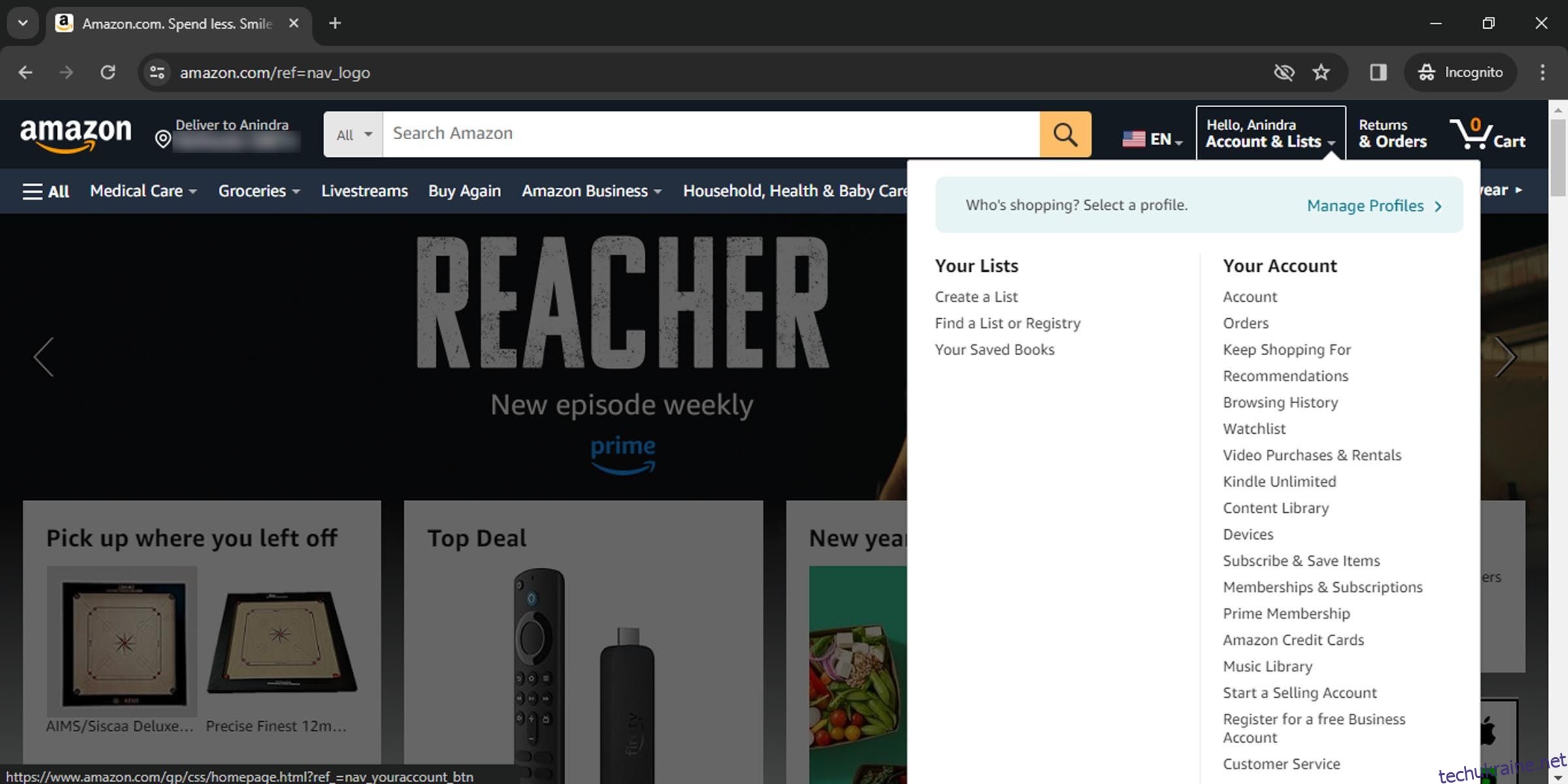Ключові висновки
- Додати подарункову картку Amazon до свого облікового запису легко й потрібно лише кілька кроків.
- Ви також можете поповнити баланс подарункової картки Amazon безпосередньо з розділу «Подарункова картка».
- Переконайтеся, що ви ввели правильний код і використовували правильний обліковий запис Amazon, коли активуєте подарункову картку.
Додати подарункову картку до свого облікового запису Amazon легко; потрібно лише кілька кроків, щоб активувати подарункову картку Amazon, і ви можете почати вибирати те, що хочете купити.
Однак інколи ви можете виявити, що не можете активувати подарункову картку Amazon або вона не працює належним чином — на щастя, це легко виправити.
Як додати подарункову картку Amazon до свого облікового запису
Щоб додати код подарункової картки Amazon до свого облікового запису, потрібно виконати лише кілька кроків:

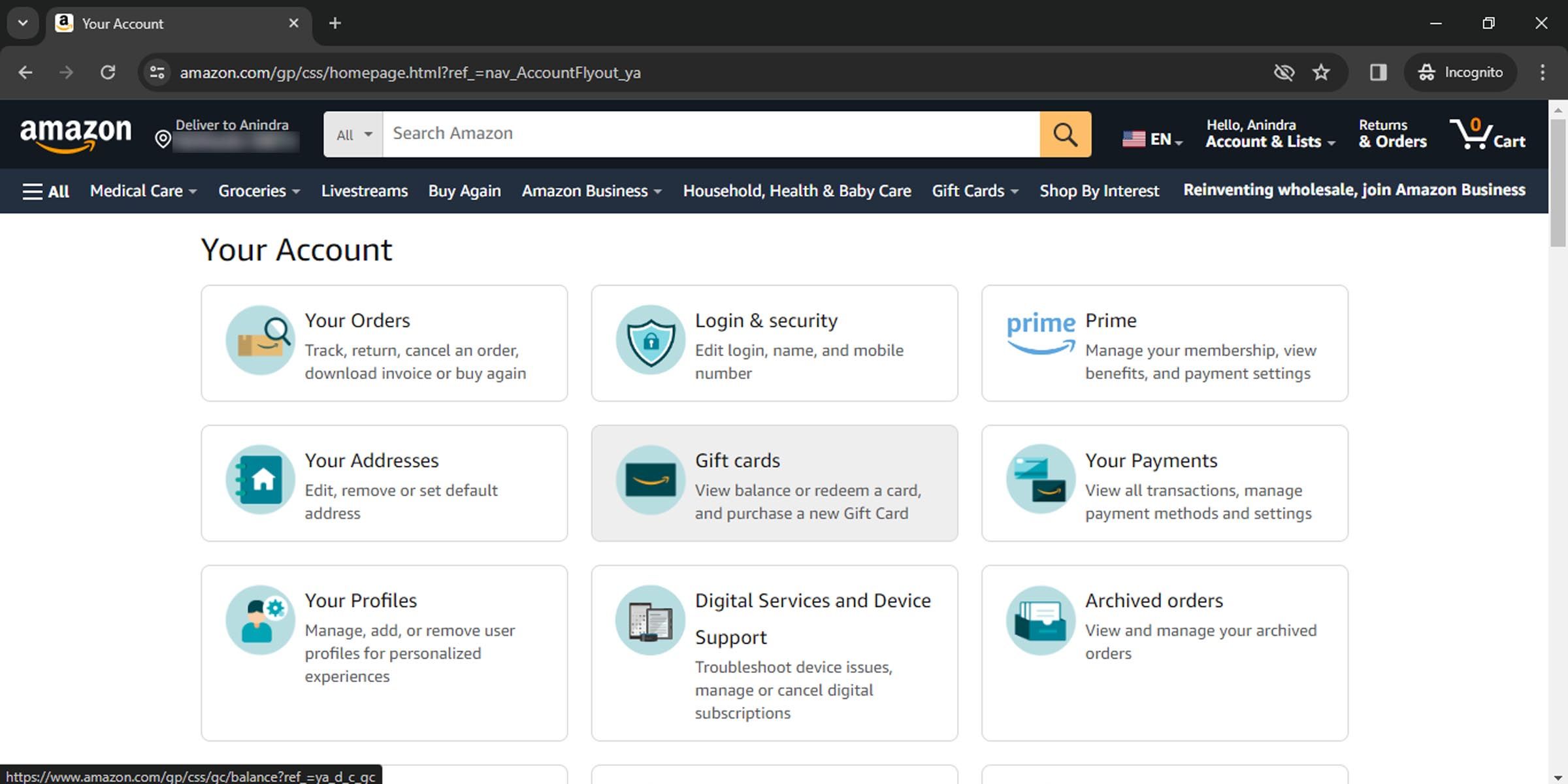
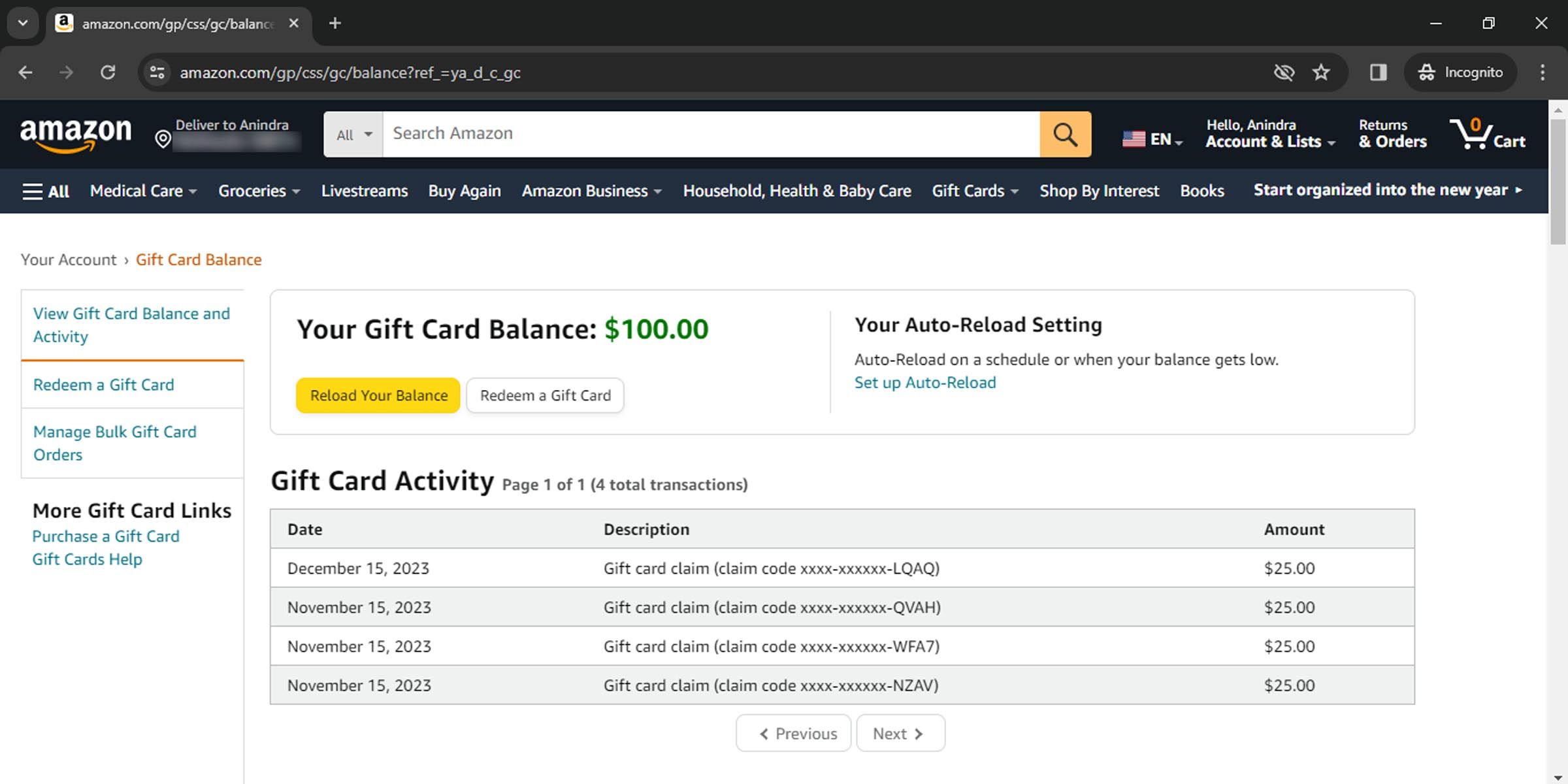
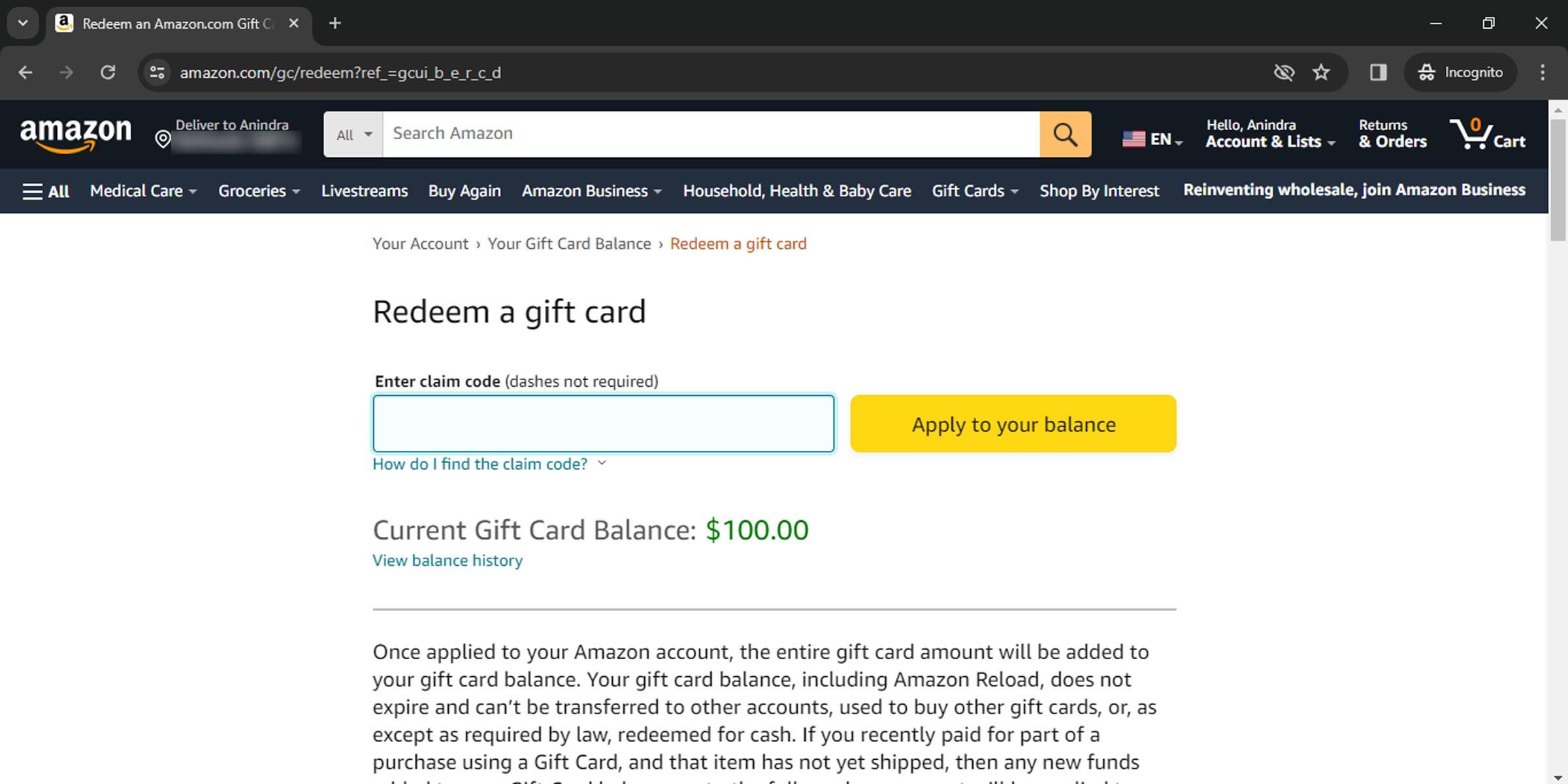
Якщо у вас є фізична подарункова картка Amazon, код буде на звороті під етикеткою, яка відшаровується або прихована матеріалом, який ви подряпаєте. Для друкованого коду вимоги, придбаного в магазині, код можна знайти на квитанції (наприклад, ви могли отримати цифрову подарункову картку як подарунок в останню хвилину).
Ви також можете безпосередньо поповнити баланс подарункової картки Amazon. У розділі «Подарункова картка» клацніть поле, щоб поповнити свій баланс. Ви перейдете на сторінку, де ви зможете придбати кошти безпосередньо на баланс подарункової картки Amazon.
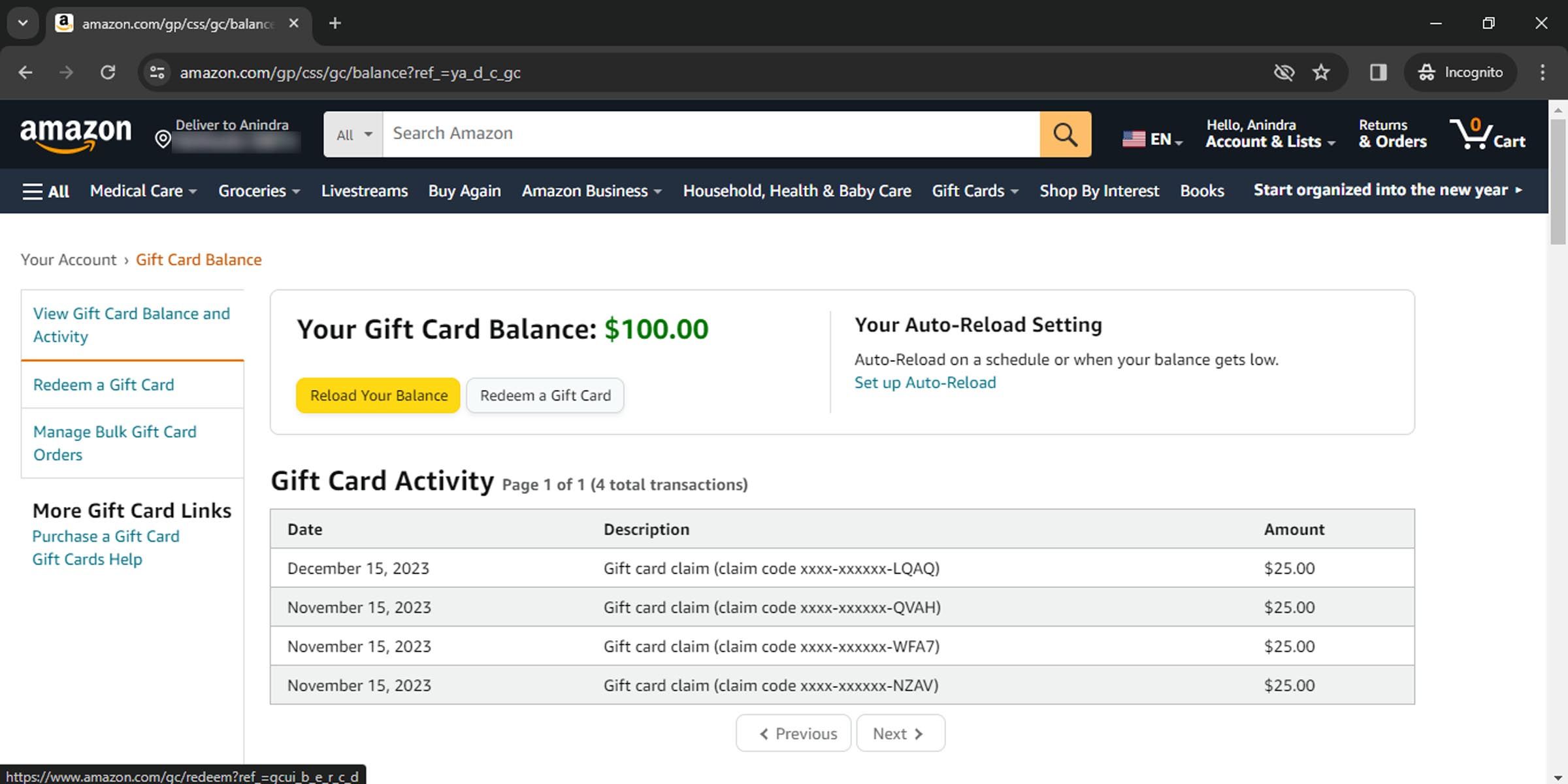
Як додати подарункову картку Visa до свого облікового запису Amazon
Ви додаєте кошти з подарункової картки Visa до свого облікового запису Amazon майже так само, як і спосіб оплати.
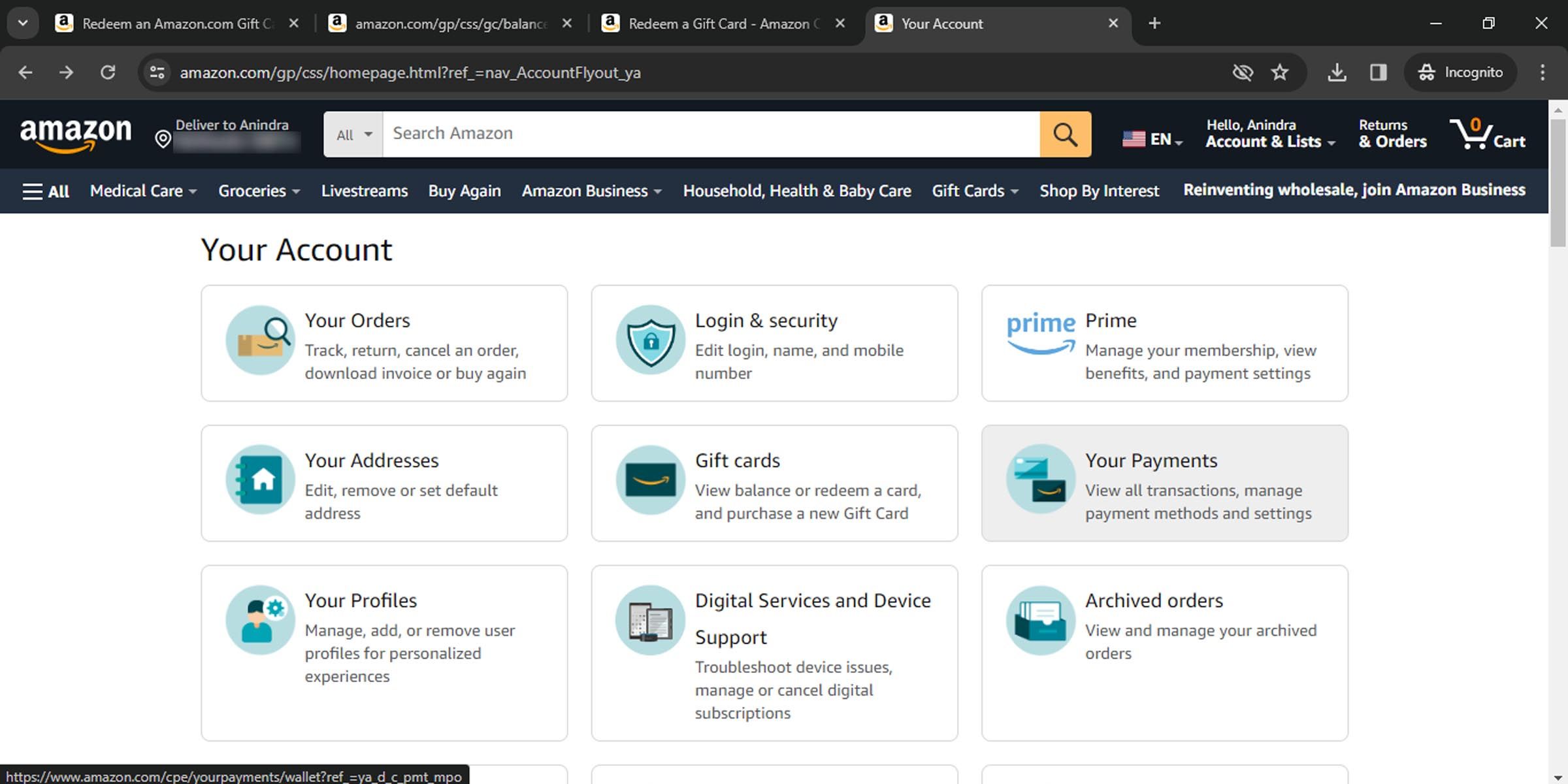
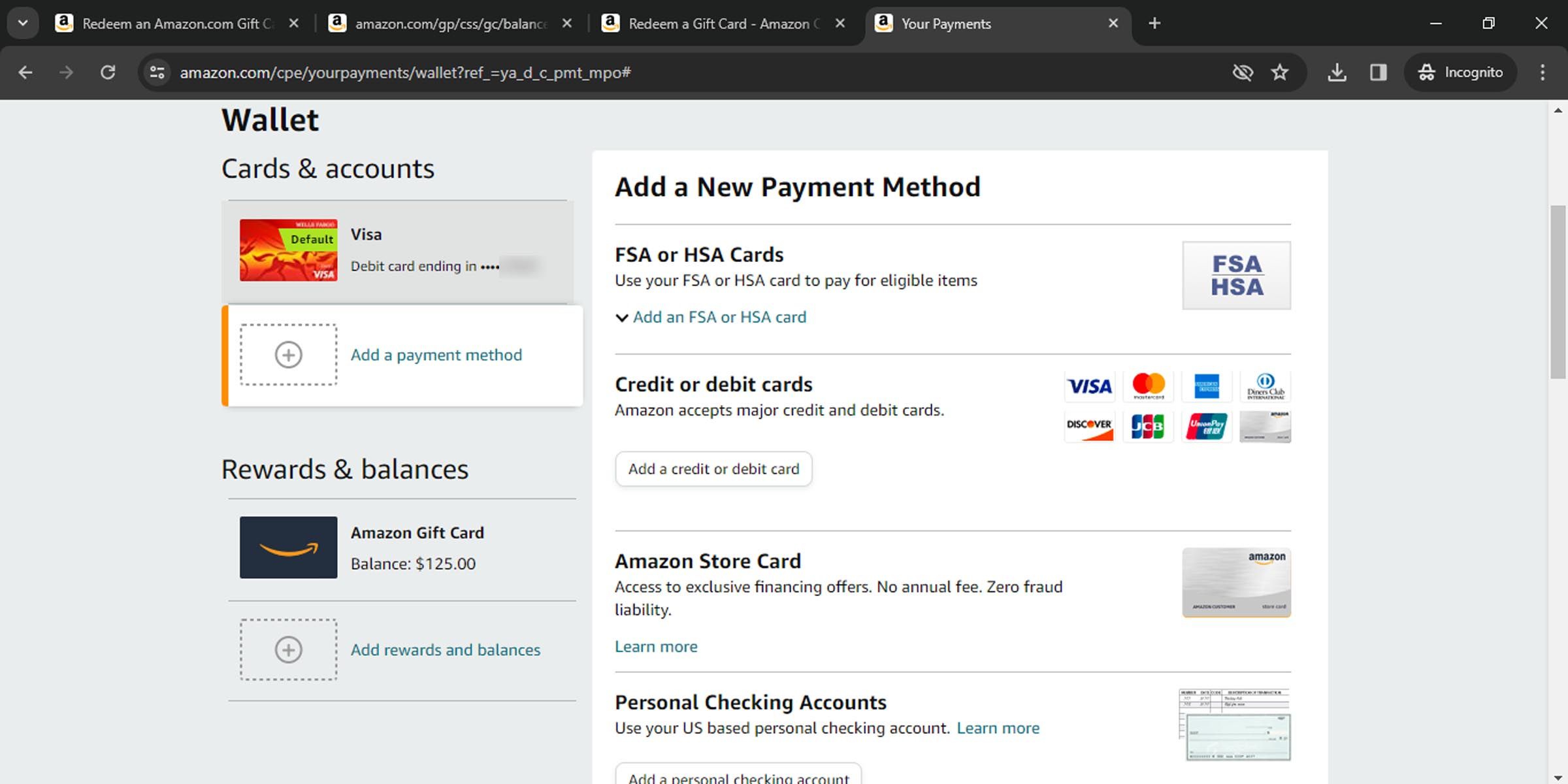
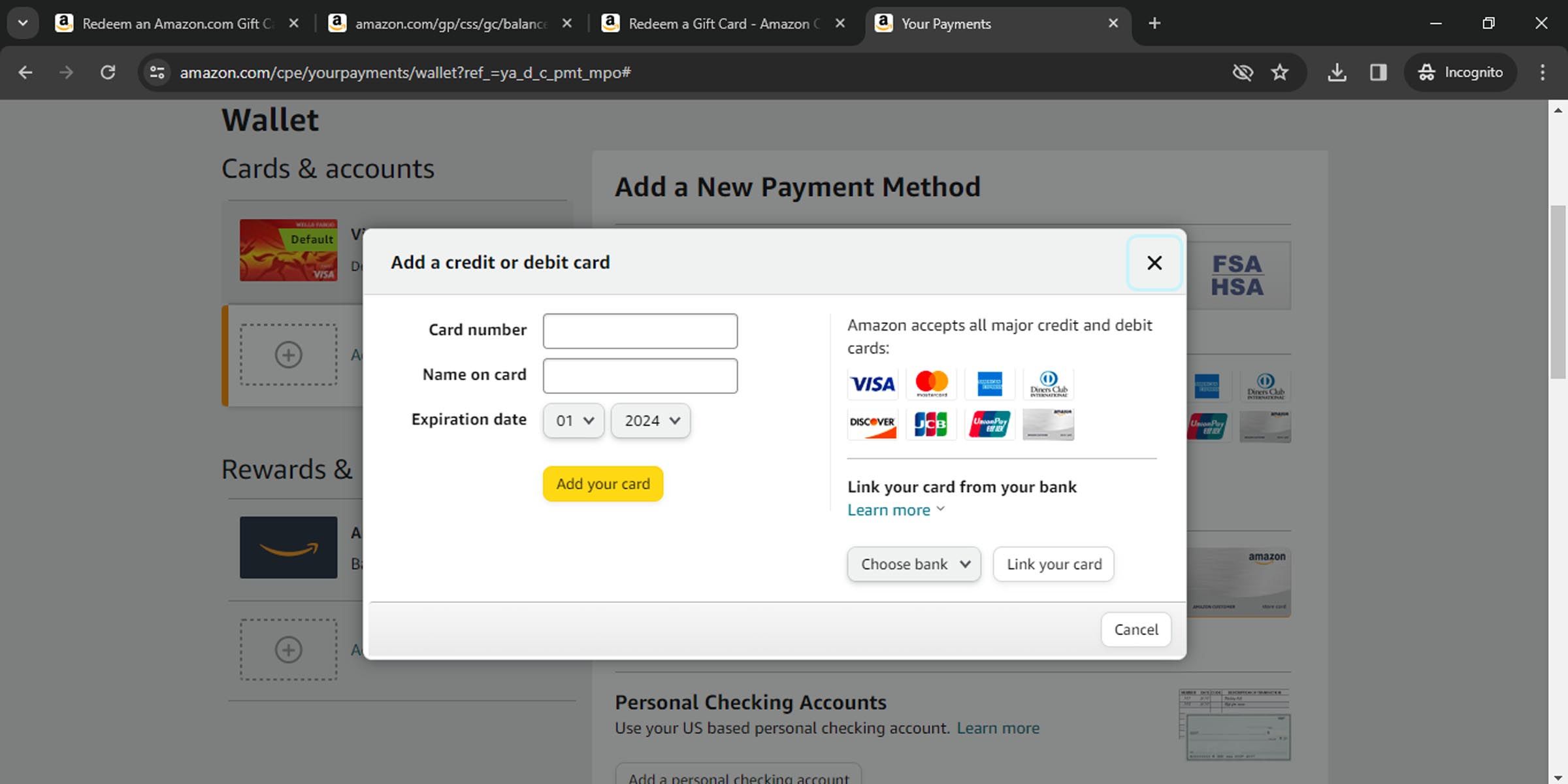
Ваша подарункова картка Visa буде додана до списку способів оплати, які ви зможете вибрати під час оформлення замовлення. Те саме стосується подарункової картки Mastercard. І якщо ви не впевнені, чи використовувати Visa чи Mastercard для покупок в Інтернеті, розгляньте їхні переваги та функції безпеки, перш ніж прийняти рішення.
Не можете отримати подарункову картку Amazon? Ось що може піти не так
Ось кілька причин, чому ваша подарункова картка Amazon не приймається.
Введено неправильний код
Неправильно введений код поверне повідомлення про те, що код вимоги подарункової картки недійсний. Перевірте введений код подарункової картки, щоб переконатися, що він збігається.
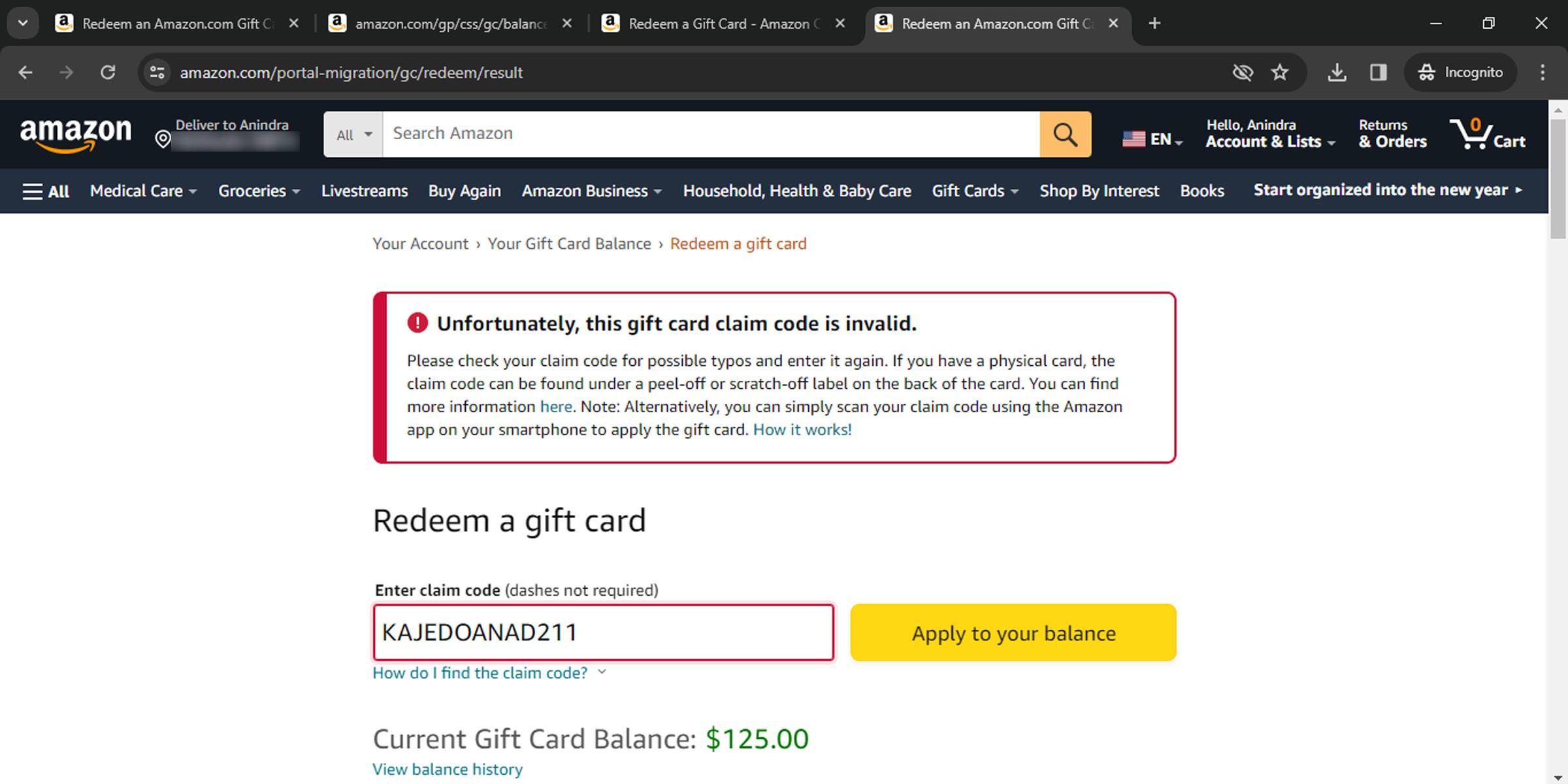
Подарункову картку вже використано
Подарункову картку, уже додану до вашого облікового запису Amazon, не можна активувати вдруге. Переконайтеся, що у вас правильний код.

Подарункову картку застосовано до неправильного облікового запису
Якщо у вас є кілька облікових записів або профілів Amazon, переконайтеся, що ви використовуєте правильний. Подарункову картку можна використати лише в магазині тієї самої країни, де її було придбано.
Ваш баланс подарункової картки Amazon готовий до використання
Застосування подарункової картки до вашого облікового запису Amazon займає лише кілька простих кроків, і ви можете почати покупки відразу. Баланс подарункової картки зберігається у вашому цифровому гаманці та вибирається за умовчанням під час наступної покупки. Якщо ви бажаєте використовувати альтернативний спосіб оплати, переконайтеся, що ви вибрали його під час оформлення замовлення.